
Microsoft Word เป็นโปรแกรมที่ผู้คนนับล้านใช้ทุกวัน. ชุดโปรแกรมสำนักงานที่มีชื่อเสียงเป็นเครื่องมือสำคัญสำหรับผู้ใช้ทุกประเภท ตั้งแต่บริษัทไปจนถึงนักเรียน สิ่งสำคัญคือต้องรู้วิธีใช้โปรแกรมนี้ให้เป็นประโยชน์ ซึ่งหมายถึงการรู้เทคนิคบางอย่างเพื่อการใช้งานที่ดีขึ้น นี่คือสิ่งที่สามารถนำมาใช้กับการกระทำที่สำคัญเช่นการเลือกทั้งหมดใน Word
มีบางครั้งที่เรากำลังทำงานอยู่ เอกสารใน Word ที่เราต้องเลือกทุกอย่าง. เป็นการกระทำทั่วไปที่เราจะใช้ในหลายกรณี นอกจากนี้เรายังมีหลายวิธีในการทำเช่นนี้ จึงเป็นการดีที่จะทราบวิธีการต่างๆ ที่โปรแกรมนี้เสนอให้เราดำเนินการนี้ ด้วยวิธีนี้ คุณจะสามารถเลือกแบบที่เหมาะสมกับคุณที่สุดได้ตลอดเวลา
Word เป็นซอฟต์แวร์ที่ให้ตัวเลือกมากมายแก่เราเมื่อเราต้องการทำบางสิ่ง. นอกจากนี้ ในกรณีที่ต้องการเลือกเนื้อหาทั้งหมด เรามีตัวเลือกต่างๆ ที่เราสามารถใช้ได้ ซึ่งทั้งหมดนั้นเรียบง่ายมาก ดังนั้นคุณจะไม่มีปัญหาในการเลือกวิธีที่คุณคิดว่าดีที่สุดสำหรับคุณ เราอธิบายว่าแต่ละตัวเลือกเหล่านี้ประกอบด้วยอะไรบ้างในการเลือกทุกอย่างใน Word รวมถึงในกรณีใด ควรใช้แต่ละตัวเลือกให้เป็นประโยชน์
แป้นพิมพ์ลัด

Word เสนอตัวเลือกมากมายให้เราเขียนและแทนเศษส่วน
หนึ่งในวิธีที่ง่ายที่สุดในการเลือกทุกอย่างใน Word ไม่ว่าเราจะใช้โปรแกรมนี้บนแพลตฟอร์มใด (Windows, Mac, Linux หรือ Android) มันเป็นแป้นพิมพ์ลัดง่ายๆ. เป็นวิธีที่ดีที่สุดวิธีหนึ่งที่จะดำเนินการทุกประเภทได้อย่างรวดเร็วและง่ายดายในชุดโปรแกรมสำนักงาน รวมทั้งจดจำได้ง่าย อย่างที่คุณสามารถจินตนาการได้ มีแป้นพิมพ์ลัดที่ช่วยให้เราเลือกทุกอย่างใน Word ได้
แป้นพิมพ์ลัดนั้นคืออะไร? หากเราต้องการเลือกทุกอย่าง เราก็ต้องใช้ Ctrl + E. นี่คือคีย์ผสมที่ช่วยให้เราทำสิ่งนี้ได้ในเอกสาร Microsoft Word ที่เรากำลังดำเนินการอยู่ในขณะนี้ ดังที่เราได้กล่าวไปแล้ว มันใช้งานได้กับซอฟต์แวร์นี้ทุกเวอร์ชัน ในบางเวอร์ชันของโปรแกรมนี้ เราอาจต้องใช้ Ctrl + A เพื่อเลือกทุกอย่าง ดังนั้นให้ตรวจสอบว่าโปรแกรมใดในสองโปรแกรมที่เหมาะกับกรณีของคุณ บน Mac คุณใช้ Command + A หรือ Cmd + A ตัวอย่างเช่น แม้ว่าจะแตกต่างกันไปตามเวอร์ชันของ Mac ที่คุณมี
หากสิ่งที่เราต้องการคือเลือกเฉพาะข้อความเรามีแป้นพิมพ์ลัดอีกอันที่เราสามารถใช้ได้ ในกรณีนี้คือปุ่ม Shift + Direction ซึ่งจะช่วยให้เราเลือกข้อความตามความชอบในเอกสาร Word ที่เรากำลังทำงานอยู่
ตัวเลือกแรกนี้มีประโยชน์อย่างยิ่งหากเราต้องเลือกข้อความที่ยาวมาก เนื่องจากช่วยให้เราเลือกทุกอย่างด้วยท่าทางง่ายๆ ได้ ทั้งข้อความและรูปภาพที่อยู่ในนั้น มันเลยสบายมาก
เลือกคุณสมบัติทั้งหมดใน Word

Microsoft Word มีฟังก์ชันพื้นฐานให้เลือกทั้งหมด เนื้อหาของเอกสาร เป็นอีกตัวเลือกหนึ่งที่เราสามารถใช้ในกรณีที่ไม่ต้องการใช้แป้นพิมพ์ลัด แต่ถูกนำเสนอเป็นตัวเลือกที่ง่ายพอๆ กันในแง่นี้ ฟังก์ชันดั้งเดิมนี้มีอยู่ในชุดโปรแกรมสำนักงานทุกรุ่น แม้ว่าตำแหน่งอาจเปลี่ยนแปลงเล็กน้อยขึ้นอยู่กับเวอร์ชันที่คุณมี แต่คุณไม่ควรมีปัญหาเมื่อใช้ในกรณีของคุณ หากคุณต้องการใช้ฟังก์ชันนี้ ให้ทำตามขั้นตอนต่อไปนี้:
- เปิดเอกสาร Word ใด ๆ
- ค้นหาคุณสมบัติ Select ในเมนูที่ด้านบนของหน้าจอ
- คลิกเลือก
- เมนูแบบเลื่อนลงขนาดเล็กพร้อมตัวเลือกจะเปิดขึ้น
- เลือก เลือกทั้งหมด ในรายการนั้น
- เนื้อหาทั้งหมดของเอกสารจะถูกเลือก
เมื่อเราเลือกเนื้อหาทั้งหมดของเอกสารนั้นแล้ว เราสามารถทำสิ่งที่เราต้องการกับมันได้. นั่นคือ หากคุณต้องการลบเนื้อหานั้นทั้งหมด คุณสามารถทำได้ด้วยท่าทางเดียว ถ้าสิ่งที่คุณอยากทำคือคัดลอกทุกอย่าง เพราะคุณกำลังจะวางลงในเอกสารใหม่ ตอนนี้คุณมีทุกอย่างที่พร้อมจะทำได้อย่างง่ายดาย สิ่งนี้ใช้กับทั้งข้อความและรูปภาพหรือตัวเลขในเอกสาร หากมี นอกจากนี้ เป็นตัวเลือกที่ดีที่จะใช้ในข้อความขนาดยาว เนื่องจากเราได้เลือกทุกอย่างที่อยู่ในนั้นด้วยการคลิกเพียงไม่กี่ครั้ง จึงทำให้เราประหยัดเวลาในเรื่องนี้ได้
การใช้เคอร์เซอร์
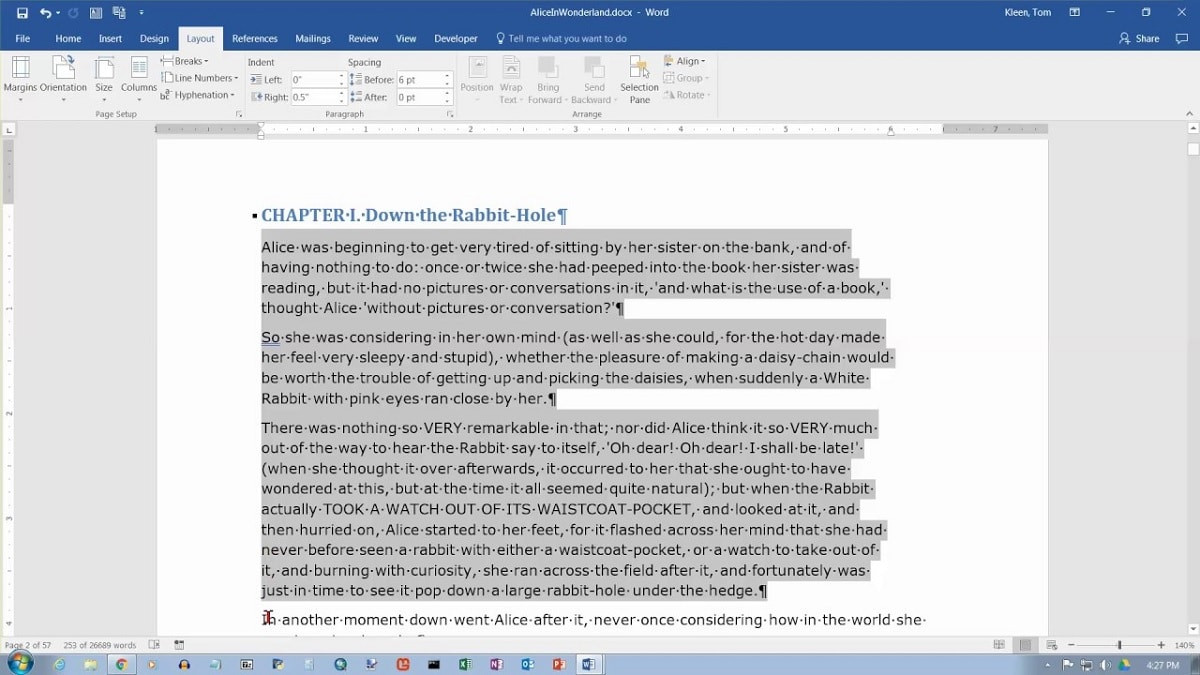
มีวิธีที่สามที่คุณสามารถเลือกเนื้อหาทั้งหมดในเอกสารใน Word ในกรณีนี้เราจะใช้เมาส์ในการทำอย่างที่หลายท่านทราบกันดีอยู่แล้ว เป็นวิธีการที่สะดวกสบายและเรียบง่าย แม้ว่าจะไม่เหมาะในกรณีที่เรามีเนื้อหาจำนวนมาก หากเป็นเอกสารที่ยาวเกินไป แสดงว่าไม่ใช่วิธีที่ดีที่สุดที่เราจะใช้เลือกทุกอย่างได้ เป็นตัวเลือกที่ดีในเอกสารที่มีไม่กี่หน้า เนื่องจากเป็นวิธีที่รวดเร็วโดยทั่วไป
วิธีที่เราสามารถใช้วิธีนี้ก็ง่าย เราต้องไปที่จุดเริ่มต้นของข้อความและคลิกด้วยเมาส์ถัดจากคำแรกของข้อความนั้น ต่อไปเราจะคลิกและ จากนั้นเราก็ลากเมาส์ไปทางขวาเพื่อที่จะเริ่มเลือกข้อความ เนื่องจากเราต้องการเลือกทุกอย่าง เราจึงต้องลากไปเรื่อย ๆ จนกว่าจะถึงจุดสิ้นสุดของข้อความนี้ในเอกสาร
เมื่อทั้งหมดถูกเลือก คุณจะเห็นว่าตัวหนังสือมีแรเงาสีเทาซึ่งมันบอกเราว่าได้รับการคัดเลือกแล้วจึงเป็นสิ่งสำคัญที่ทุกอย่างจะถูกแรเงา ตอนนี้คุณจะสามารถทำทุกอย่างที่คุณต้องการด้วยข้อความนี้ใน Word หากคุณต้องการลบ คุณต้องกดปุ่มลบ และหากต้องการคัดลอก คุณสามารถใช้ปุ่มคัดลอกหรือแป้นพิมพ์ลัดสำหรับมันได้
คลิกสองครั้งและสามครั้ง
นี่เป็นวิธีการที่เกี่ยวข้องอย่างใกล้ชิดกับวิธีที่กล่าวถึงในตอนนี้ ไม่เพียงแต่เราจะสามารถใช้เคอร์เซอร์ได้ คลิกที่ข้อความแล้วลาก แล้วไปตลอดทั้งเอกสาร แต่มีอีกทางหนึ่งที่พวกคุณคงทราบอยู่แล้วในโปรแกรมแก้ไขเอกสาร มันเกี่ยวข้องกับการคลิกสองครั้งหรือสามครั้งบนข้อความที่เป็นปัญหา
หากคุณดับเบิลคลิกถัดจากคำใน Word คุณจะเห็นว่ามีแรเงาหรือเลือกคำนั้นอยู่ ในกรณีของการคลิกสามครั้ง, ย่อหน้าทั้งหมดจะถูกแรเงาในเอกสาร ดังนั้น หากคุณต้องการเลือกทั้งย่อหน้าใน Word เคล็ดลับนี้จะช่วยให้คุณเลือกได้โดยตรงด้วยวิธีง่ายๆ นอกจากนี้ นี่คือสิ่งที่จะใช้ได้กับชุดโปรแกรมสำนักงานทุกเวอร์ชัน และไม่สำคัญว่าคุณจะมีอุปกรณ์ใดที่จะช่วยให้คุณใช้งานได้
ปุ่ม Shift

ตัวเลือกที่ช่วยให้เราเลือกข้อความใน Word ได้คือการใช้แป้น Shift ร่วมกับแป้นอื่นๆ ในภายหลัง เป็นสิ่งที่เราได้กล่าวไปแล้ว แต่จะทำงานได้ดีเมื่อเราต้องการเลือกข้อความจำนวนมากในเอกสารในชุดโปรแกรมสำนักงานที่รู้จักกันดี นอกจากนี้ยังเป็นวิธีการที่เราสามารถเลือกได้ว่าต้องการเลือกมากน้อยเพียงใด ซึ่งเป็นอีกองค์ประกอบหนึ่งที่สำคัญสำหรับผู้ใช้ เนื่องจากเราอาจต้องการเลือกแทบทุกอย่างแต่ไม่ใช่ทุกอย่าง
นี่คือสิ่งที่เรากำลังจะไป ใช้แป้น Shift และแป้นลูกศร. นั่นคือ หากเราวางเคอร์เซอร์บนคำแรกของข้อความ เราจะกด Shift และใช้ปุ่มลูกศรทางด้านขวา เพื่อที่เราจะได้เริ่มเลือกข้อความนั้น เราจะต้องกดกันไปเรื่อยๆ จนกว่าจะถึงจุดสิ้นสุดของข้อความหรือส่วนที่เราต้องการเลือกในเรื่องนี้ เป็นสิ่งที่สะดวกสบายแม้ว่าจะแนะนำให้ใช้หากคุณไม่มีข้อความที่ยาวเกินไปเพราะไม่เช่นนั้นระบบนี้จะค่อนข้างหนัก
นอกจากนี้ เราสามารถเลือกทุกอย่างได้ตั้งแต่ท้ายข้อความ. นั่นคือ เราวางเคอร์เซอร์ไว้ที่ท้ายข้อความ ถัดจากคำสุดท้ายของข้อความ จากนั้นเราใช้ปุ่ม Shift และกดปุ่มลูกศรซ้าย เช่นเดียวกับที่เราทำก่อนหน้านี้ ตอนนี้เราไปจากจุดสิ้นสุดไปยังจุดเริ่มต้นของข้อความในเอกสารนั้น อีกครั้ง เราต้องกดค้างไว้จนกว่าเราจะครอบคลุมข้อความทั้งหมดหรือส่วนที่เราสนใจ อย่างในกรณีก่อนหน้านี้ มันไม่ใช่สิ่งที่เราควรใช้ถ้าเรามีข้อความที่ยาวเกินไป เพราะในท้ายที่สุดมันจะจบลงค่อนข้างหนัก ต้องกดคีย์เหล่านี้ตลอดทั้งเอกสาร